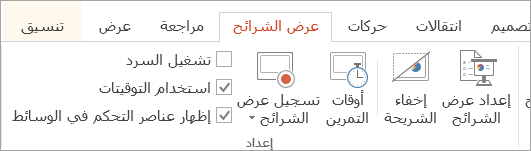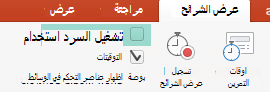لا يؤدي إيقاف تشغيل السرد إلى حذف السرد من العرض التقديمي ، بل يمنع تشغيل السرد فقط. يؤدي حذف السرد إلى إزالته نهائيا من العرض التقديمي.
إيقاف تشغيل السرد
-
في علامة التبويب عرض الشرائح ، في المجموعة إعداد ، قم بإلغاء تحديد خانة الاختيار تشغيل السرد .
-
بدلا من ذلك، يمكنك النقر فوق إعداد عرض الشرائح، وضمن إظهار الخيارات ، حدد خانة الاختيار إظهار بدون سرد . هذا الإجراء له نفس تأثير الخطوة 1.
تلميح: لإعادة تشغيل السرد، تأكد من إلغاء تحديد خانة الاختيار إظهار بدون سرد وتحديد خانة الاختيار تشغيل السرد .
حذف السرد
-
في طريقة العرض عادي، انقر فوق مؤشر الصوت
-
كرر الخطوة 1 لكل شريحة تريد حذف السرد منها.
إيقاف تشغيل السرد
-
في علامة التبويب عرض الشرائح ، قم بإلغاء تحديد خانة الاختيار تشغيل السرد .
-
بدلا من ذلك، يمكنك النقر فوق إعداد عرض الشرائح، وضمن إظهار الخيارات ، حدد خانة الاختيار إظهار بدون سرد . هذا الإجراء له نفس تأثير الخطوة 1.
تلميح: لإعادة تشغيل السرد، تأكد من إلغاء تحديد خانة الاختيار إظهار بدون سرد وتحديد خانة الاختيار تشغيل السرد .
حذف السرد
-
في طريقة العرض عادي، انقر فوق مؤشر الصوت
-
كرر الخطوة 1 لكل شريحة تريد حذف السرد منها.
لا يتوفر إيقاف تشغيل السرد في PowerPoint للويب.
ومع ذلك، يمكنك إزالة السرد من شريحة عن طريق تحديد أيقونة الصوت على شريحة والضغط على المفتاح Delete.